
Ka raste kur ne jemi të interesuar të dimë dhe të kuptojmë sa kohë shpenzon kompjuteri dhe për këtë Windows na ofron mënyra të ndryshme për ta bërë atë. Ju mund të jeni të interesuar të mësoni rreth tij për shkak të çështjeve të kontrollit të kompjuterit, faturës së energjisë elektrike ose edhe sepse mendoni se kompjuteri shpenzon shumë kohë dhe mendoni se duhet të pushojë më shumë. Të gjithëve na duhet një pushim herë pas here, apo jo?

Mos u shqetësoni për asgjë sepse e gjithë kjo është diçka që mund ta dimë nëse dimë mënyrat që ekzistojnë për të gjetur se sa kohë kompjuteri është ndezur. Falë gjithë këtij informacioni që do të mbledhim në disa regjistra që do të dimë shumë të dhëna për gjithçka që ndodh në kompjuter. Fatkeqësisht në Windows nuk është aq e thjeshtë sa në Linux, por në një kohë shumë të shkurtër ju do t'i keni gati këto metoda për t'u aplikuar tani e tutje. Ju nuk do të mbeteni pa e ditur sa kohë kompjuteri është ndezur më.
Si të kuptoni se sa kohë kompjuteri është ndezur?
Ne shkojmë atje me metoda të ndryshme për të ditur sa kohë keni kompjuterin të ndezur:
Metoda 1: Përdorni menaxherin e detyrave
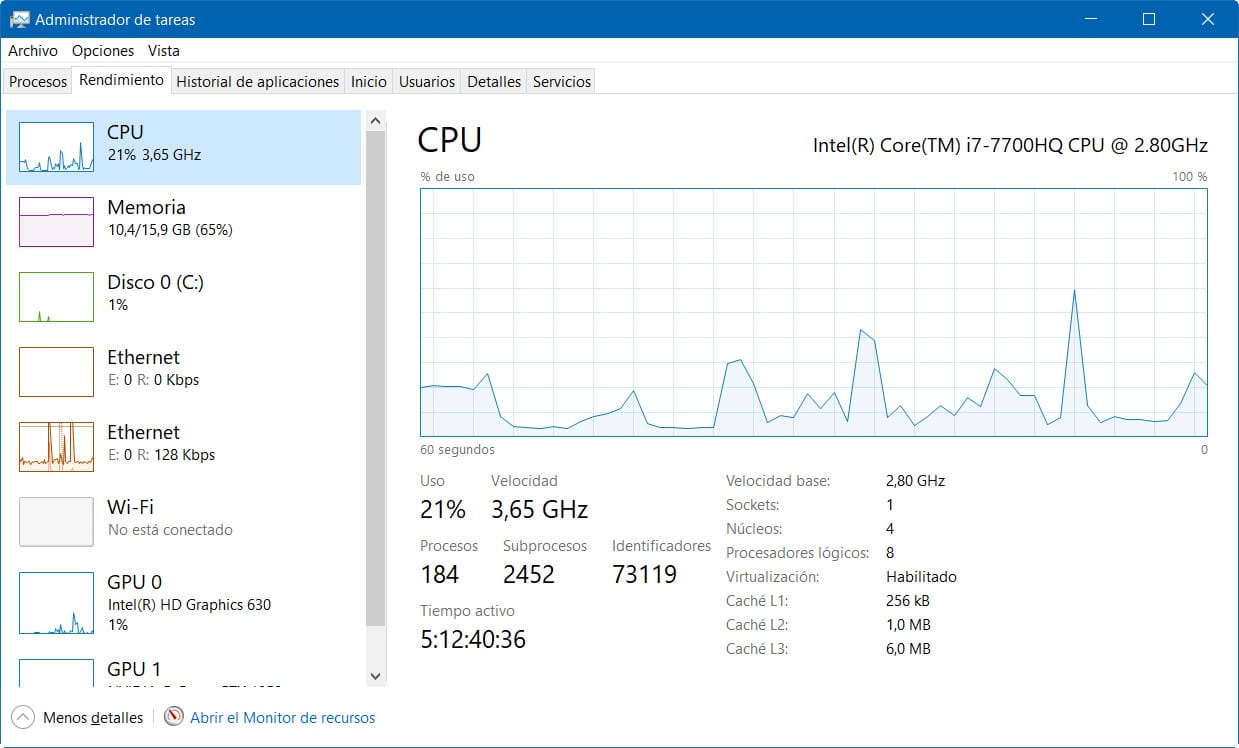
E para nga mënyrat që do të njihni është ajo që do t'ju çojë drejt qëllimit tuaj më shpejt dhe më lehtë. Kështu që të mos bëni shumë shmangie që nga momenti i parë. Për të qenë në gjendje ta bëni atë, do t'ju duhet të shkoni shumë afër. Ju vetëm do të duhet të hyni në menaxherin e detyrave të Windows 10. Për të qenë në gjendje ta hapni atë nuk do të keni nevojë të bëni më shumë sesa të shtypni çelësat kontroll + zhvendosje + ikje pa i lëshuar në asnjë moment. Në atë moment do të hapet një dritare dhe do të shihni opsione të ndryshme.
Tani ju vetëm duhet të shkoni në skedën e performancës dhe do të shihni gjithçka të qartë. Ajo që do të shihni është shumë të dhëna, por në fund mund të kontrolloni kohën aktive të kompjuterit.
Metoda 2: Statusi Ethernet
Një metodë tjetër është që nga momenti që ndizni kompjuterin ta lidhni atë në internet. Në këtë mënyrë ne mundemi kërkoni për të dhënat e lidhjes në rrjet me këtë metodë. Kjo funksionon falë kartës suaj të rrjetit, kështu që tashmë mund ta falënderoni nëse përdorni metodën për të marrë të dhënat.
Për të qenë në gjendje të kryeni këtë truk të vogël, do t'ju duhet shkoni në panelin e kontrollit dhe aty futen rrjetet dhe interneti dhe më në fund në qendër të rrjeteve dhe burimeve të përbashkëta. Pasi të jeni atje ju do të duhet të klikoni në rrjetin tonë, i cili mund të jetë ethernet ose Wi Fi, kjo varet nga ajo që keni në shtëpi. Tani do të shihni në atë dritare kohëzgjatjen e lidhjes. Që do të thotë, që nga momenti i parë kompjuteri ndizet dhe lidhet me rrjetinMe Ose çfarë është e njëjtë, tani do ta dini me këtë metodë se sa kohë kompjuteri është ndezur.
Metoda 3: Përdorni CMD dhe Power Shell
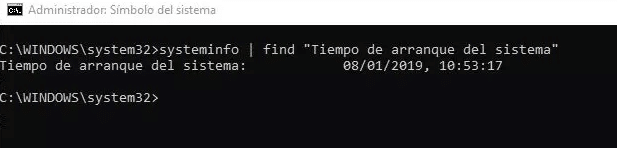
Edhe një herë konsoli i Windows hyn në lojë, domethënë CMD. Përveç tij, ne gjithashtu mund të përdorim mjetin (i cili nuk do t'ju duket si asgjë dhe është normal) Informacioni i Sistemit për të qenë në gjendje të merrni të dhënat e kohës. Thjesht duhet të ekzekutoni në një dritare CMD (Ju mund ta bëni atë nga vetë Cortana) duke i dhënë leje administratori dhe pas kësaj, duke futur komandën specifike që do t'ju lëmë tani, do të jeni në gjendje të shihni kohën kur keni ndezur kompjuterin tuaj. Nuk ishte aq e vështirë as dhe dukej e ndërlikuar duke folur për tastierën Windows dhe CMD.
El komandë që do të duhet të futni është si më poshtë:
- sisteminfo | gjeni "Koha e nisjes së sistemit"
Përkundrazi, nëse doni ta përdorni Power Shell do t'ju duhet të hapni përsëri tastierën me leje administratori, siç keni bërë në hapin e mëparshëm dhe do t'ju duhet të futni komanda tjetër me vrapu:
- (marrja e datës) - (gcim Win32_OperatingSystem) .LastBootUpTime
Tani do të shihni shumë informacione. Zakonisht në një ekran blu me shkronja të bardha. Të gjitha informacionet mund të shfaqen në formate të ndryshme, por asgjë nuk ndodh. E gjithë kjo do të na lejojë të dimë se sa kohë kompjuteri është ndezur pa u fikur ose rinisur. Veryshtë shumë e thjeshtë dhe nëse shikoni se çfarë thotë në të majtë do të shihni se po numëron gjatë gjithë kohës në shumë njësi të ndryshme. Në fakt, ai ju jep informacionin në një total prej milisekonda. A keni dashur të dini sa kohë kompjuteri nuk është fikur në milisekonda? Aty e keni.
Metoda 4: Aktivizuar pamjen e kohës
Kjo është një metodë tjetër, por tashmë e bazuar në një mjet të jashtëm që do t'ju duhet të kërkoni dhe shkarkoni. Shfaqja e kohëve të ndezura është një mjet shumë i thjeshtë që do t'ju lejojë të dini të gjithë historinë e ndezjes dhe fikjes së kompjuterit tuaj. Ne e kemi lënë për fund pasi siç ju themi është diçka e jashtme për PC dhe ne nuk besojmë se është e nevojshme të kemi tastierën, kartën e rrjetit dhe mikun tonë menaxherin e madh të detyrave dhe të gjithë informacionin e tij.
Në çdo rast dhe si këshillë, nëse e kërkoni këtë sepse kompjuteri juaj personal nuk është rinisur ose fikur për një kohë të gjatëe ne ju rekomandojmë që ta bëni sa më shpejt të jetë e mundurMe Për më tepër, ne imagjinojmë që në këtë pikë ju keni Windows 10 të instaluar si një sistem operativ, pasi ju kemi thënë tashmë se është diçka që vjen në ndihmë për sistemin. Në fakt, përfiton nga shumë nga ato rindezje për të instaluar përditësime të mira (dhe ndonjëherë jo aq të mira) të sistemit.

Përveç kësaj të fundit gjithashtu do të lironi plotësisht burimet e kompjuterit, ulni temperaturën dhe do të rifreskoni të gjitha ato burime dhe skedarë në mënyrë që kompjuteri të funksionojë më mirë për orët e ardhshme. Apo nuk keni dëgjuar kurrë që një rindezje ndonjëherë rregullon gjithçka?
Shpresojmë që ky artikull të ketë qenë i dobishëm dhe që në këtë pikë të postimit të keni arritur të dini se sa kohë kompjuteri juaj ka qenë i ndezur dhe pa u fikur ose rinisur. Për çdo pyetje mund të përdorni kutinë e komenteve. Ne gjithashtu pranojmë çdo sugjerim për të përmirësuar artikullin. Shihemi në artikullin tjetër të Forumit celular.